Steam is een van de grootste online game platform op dit moment. Steam is gestart bij Valve in 2003 en is verantwoordelijk voor meer dan 50% van de game industrie en heeft op dit moment meer dan 100 miljoen gebruikers.
Er zijn dus enorm veel gamers die Steam gebruiken en een wel bekend probleem is dat Steam niet start. Deze vraag zag ik vaak rondgaan op online game forums. Ik heb een samenstelling gemaakt van tips die u kunt toepassen als Steam niet start, hiermee kunt u Steam weer openen en games spelen.
Steam opent niet

Meld u dan aan voor onze nieuwsbrief.
Steam uitvoeren als administrator
Om beginnen dient u te proberen om Steam te starten als Administrator. Het is een voor de handliggende methode maar het kan zomaar de oplossing zijn als Steam niet start. Het komt geregeld voor dat bepaalde permissies niet uitgevoerd kunnen worden omdat Steam niet als beheerder wordt uitgevoerd.
Zoek naar de snelkoppeling waarmee u Steam start. Klik erop met de rechtermuisknop en selecteer Als administrator uitvoeren.
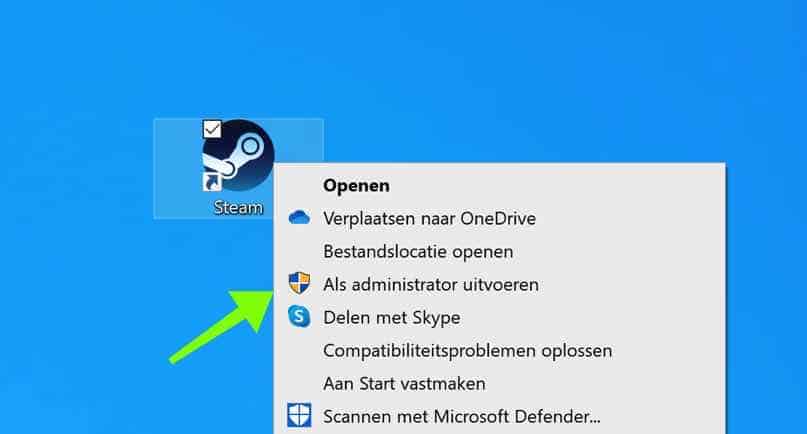
Steam proces afsluiten via taakbeheer.
Soms blijft het Steam proces hangen en kunt u geen twee Steam processen starten. Het gevolg is dat Steam al gestart is, al ziet u dat niet en kan het opnieuw starten van Steam niet worden uitgevoerd. Het lijkt dus of Steam niet geopend kan worden maar er is al een Steam proces actief. Sluit dit proces en probeer het opnieuw.
Open Taakbeheer. Klik met de rechtermuisknop op de Windows taakbalk, selecteer Taakbeheer uit het menu.
Zoek naar het Steam proces, klik erop met de rechtermuisknop en selecteer Beeindigen. Herstart nu Steam opnieuw. U kunt ook uw computer herstarten.
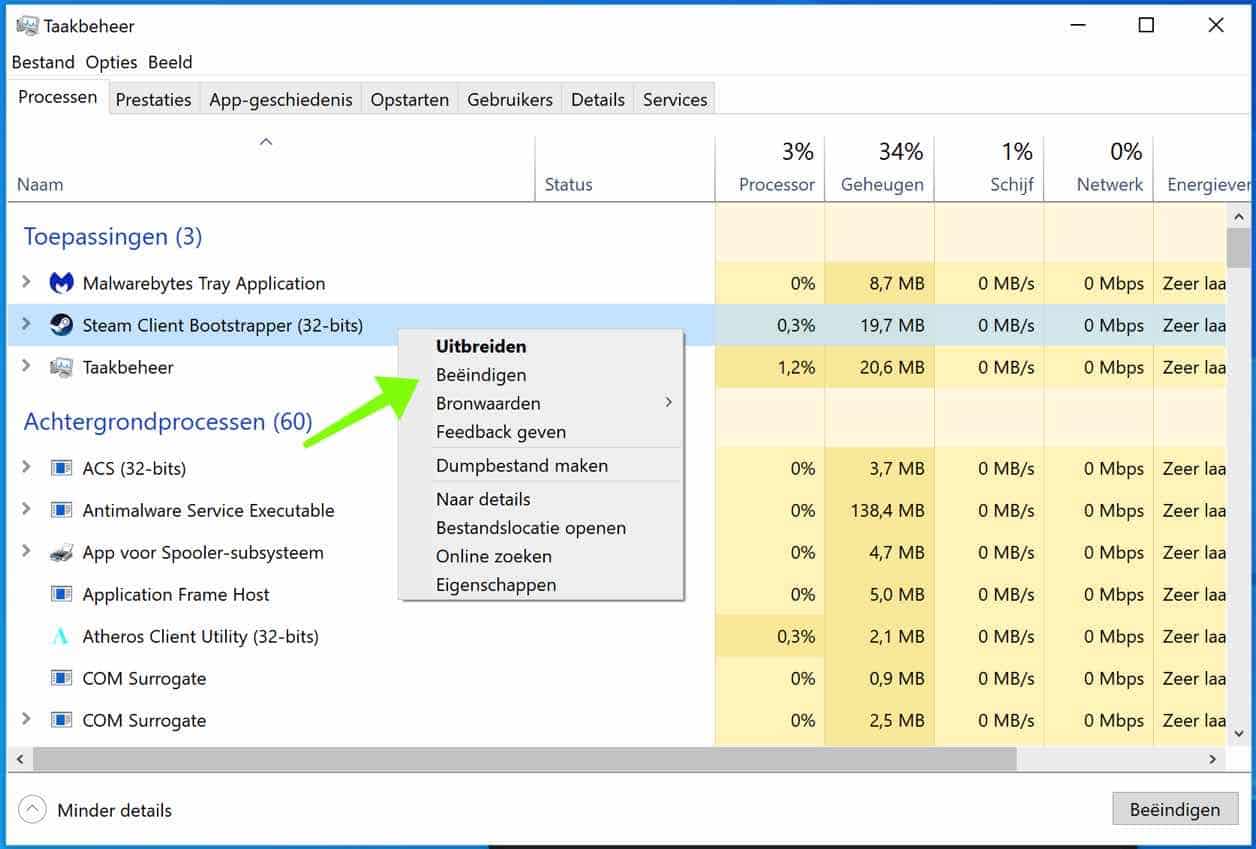
Tijd en datum aanpassen op uw computer
Als de tijd en datum op uw computer niet correct zijn ingesteld kan Steam geen beveiligde verbindigen opzetten met de Steam services waardoor Steam niet start.
Klik met de rechtermuisknop op de tijd en datum in de rechter beneden hoek van Windows. Klik op datum/tijd aanpassen.
In de tijd en datum instellingen, klik op Tijd automatisch instellen.
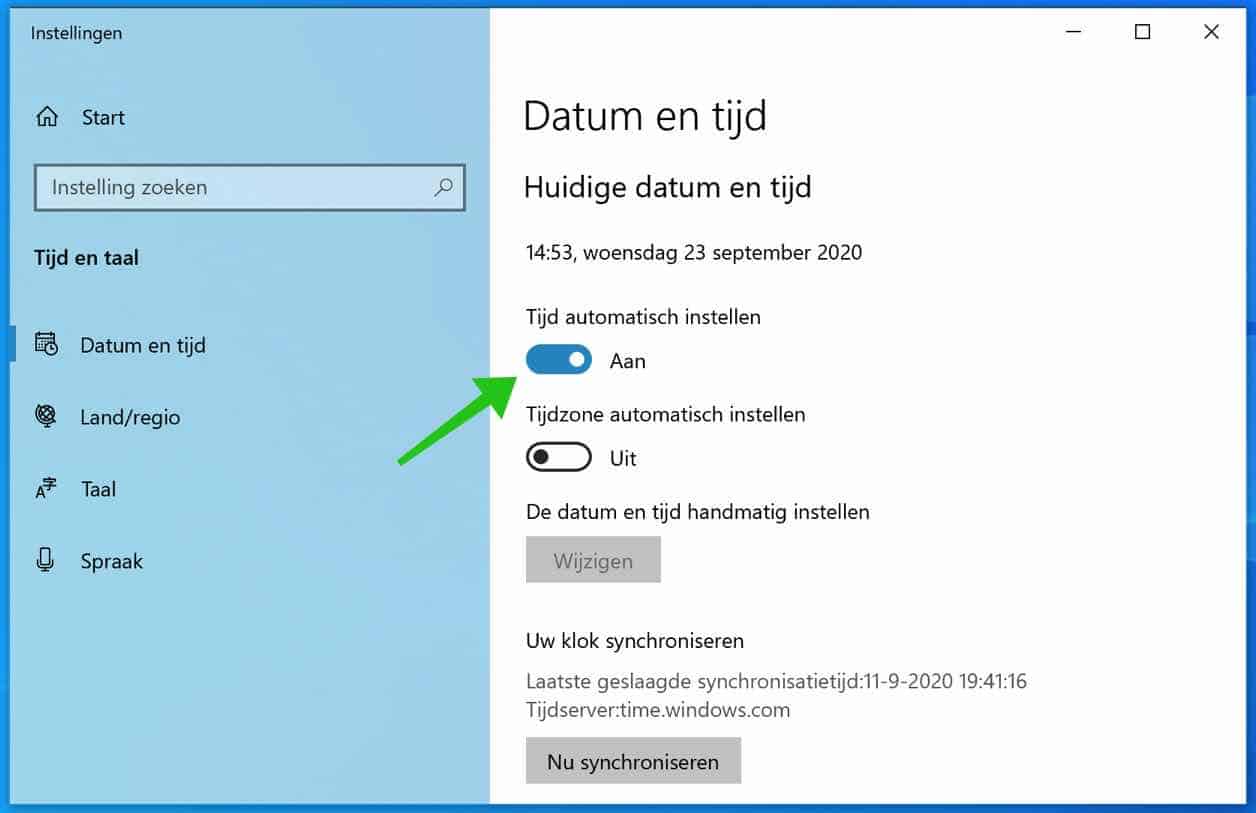
Start Steam om te kijken of Steam nu wel opent.
Steam opnieuw installeren
Soms is de simpelste oplossing het opnieuw installeren van Steam. Klik met de rechtermuisknop op de Windows start knop. Open Apps en Onderdelen uit het start menu.
Zoek naar Steam. Klik op Steam en klik op Verwijderen, volg de verwijder instructies om Steam te verwijderen en daarna opnieuw te installeren.
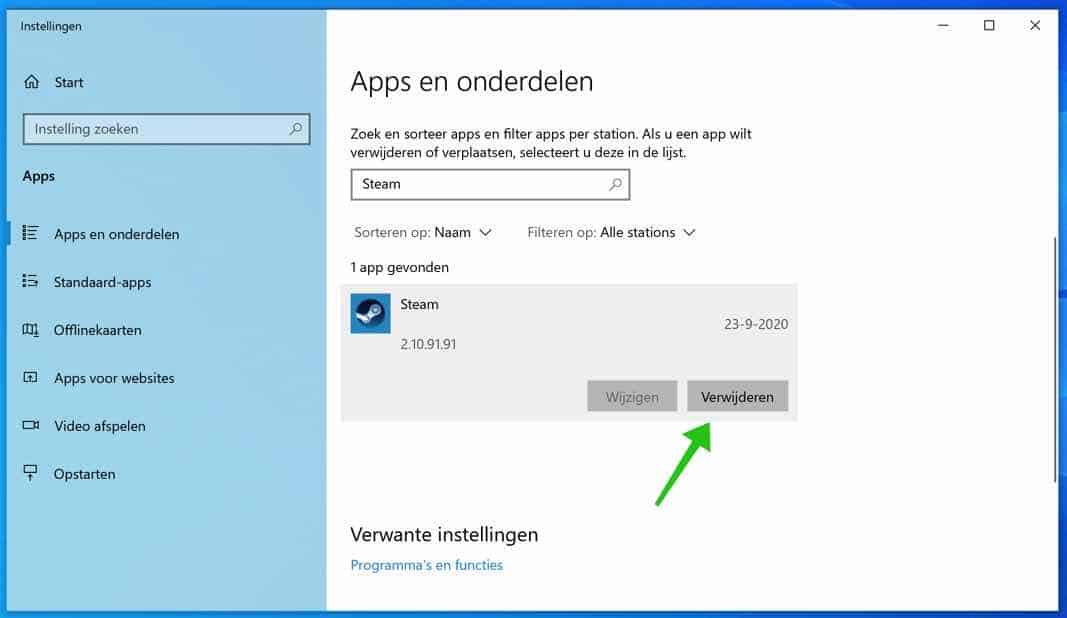
Ga met de browser naar https://store.steampowered.com/ Klik bovenin op Steam installeren om Steam te downloaden en opnieuw te installeren.
Steam installatie verversen
Het volgende commando is om de installatie van Steam te verversen. Let op: de gegevens zoals Steam inlog gegevens e.d. dienen opnieuw ingesteld te worden.
Klik met de rechtermuisknop op de Windows Start knop. Open Uitvoeren uit het menu.
In het uitvoeren venster type: steam://flushconfig/
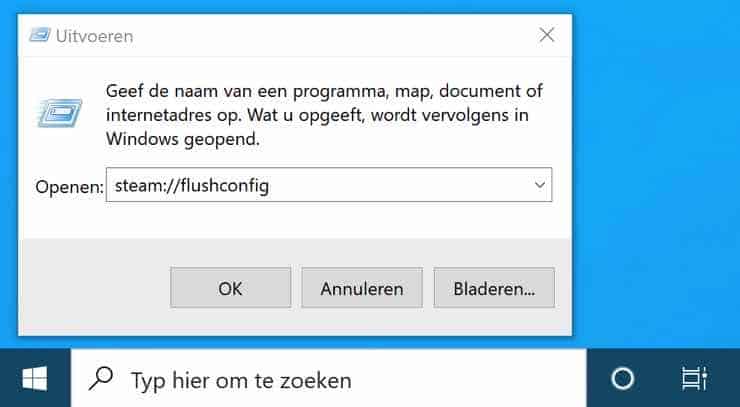
Nieuw ClientRegistry.blob bestand aanmaken
Open Windows verkenner, ga naar de map: C:\Program Files (x86)\Steam\ en vind het bestand: ClientRegistry.blob
Klik met de rechtermuisknop op het ClientRegistry.blob bestand en hernoem het bestand naar ClientRegistry.blob.old.
Herstart Steam om te kijken of dit het probleem heeft opgelost.
Appcache folder verwijderen
Sluit Steam helemaal af.
Open Windows verkenner, ga naar de map: C:\Program Files (x86)\Steam\ en vind het de map: appcache
Klik met de rechtermuisknop op de appcache map en verwijder de map. Herstart Steam om te kijken of hiermee het probleem is opgelost.
Ik hoop u hiermee geholpen te hebben. Bedankt voor het lezen!

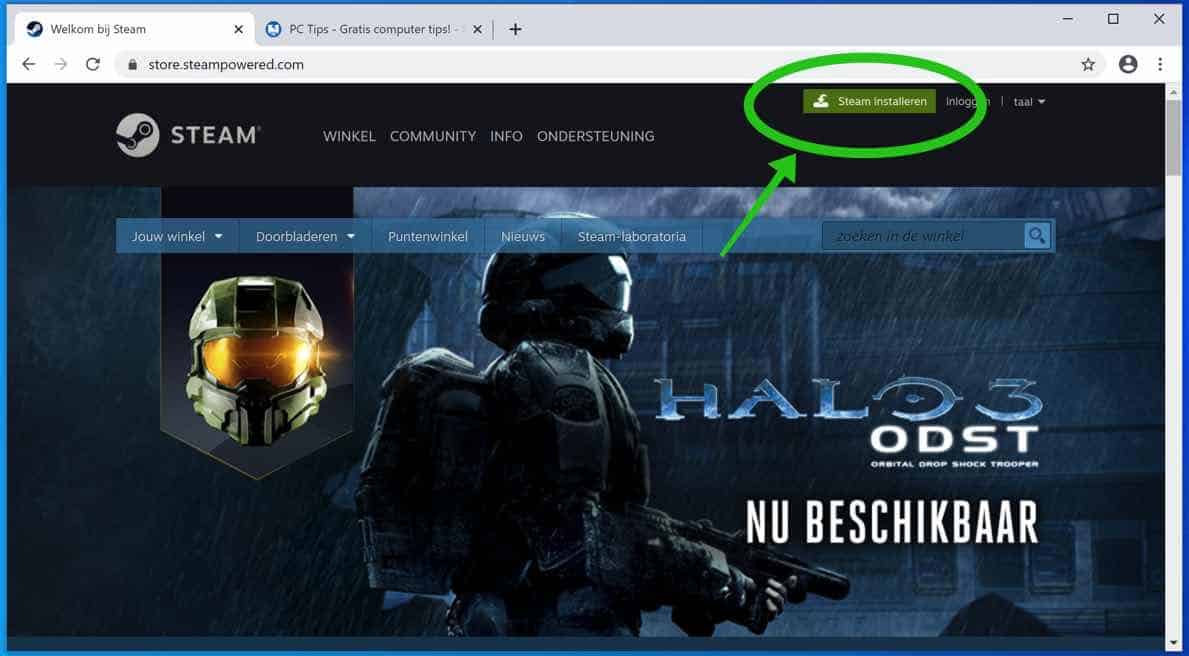
ik wil steam weg doen vzn mijn computer en dan een nieuw stam op starten
Je kunt Steam opnieuw installeren via de stappen in dit artikel. Succes!
het spel start niet
het komt op het scherm
bij het aantikken van play verdwijnt het van het scherm
hoe kan ik dat oplossen
dank
Hallo Rosson luc, om welk spel gaat het en welk besturingssysteem betreft het? Ik ga kijken of ik wat kan vinden voor je op het internet. Groet, Stefan
Mijn beeld blijft zwart hij open wel maar blijft zwart
Ik raad aan om Steam opnieuw te installeren. Zo gedaan en lost de meeste problemen op, kan helaas zoveel zijn. Ik heb geen oplossing voor je kunnen vinden en herken het probleem helaas ook niet. Succes!